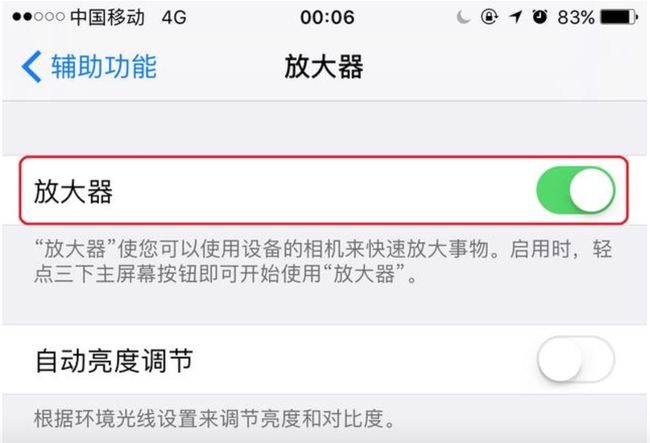距离iOS 10系统发布已经过了4天,而仅仅只在发布之后的24小时内就已经有15%的iPhone用户进行了升级,在48小时后全球就已有20%的iOS用户选择了升到iOS 10。如果你也已经将系统升级到了iOS 10,那么以下这些可能你没注意到的使用小窍门会让你更得心应手的玩转iOS 10。
功能1:将你的iPhone摄像头变成一个放大镜
如果你想要使用放大镜,只需要从设置-通用-辅助功能-放大器进入之后将该功能开启,然后回到主屏幕页面连按三次Home键便可开启放大镜功能了。虽然相机界面也可以进行放大,但是在放大镜功能里可以放大的倍数要远远超过前者。
功能2:从锁屏界面便可打开摄像头
精彩的镜头往往稍纵即逝,而等你解锁了屏幕再点开相机功能准备拍摄的时候,可能早已错过了最佳时机。现在拍照不需要先解锁手机然后再点开相机功能了,只需要在锁屏界面往右一划便可进入相机界面进行拍摄了。
功能3:利用Siri来帮你从相册检索照片
相册里照片太多不好找照片?让 Siri来帮你忙吧!现在你可以利用Siri根据特定的日期,时间或者是地点进行照片检索了,举个例子:你在9月5号去看了一场球赛然后想尽快查看那天拍摄的照片,只需要对Siri说“从9月5号开始的照片”就可以了。你也可以要求Siri帮你找出 “上周”或者“上个月”的照片,另外Siri还可以根据特定的地点检索照片,这样当你想要搜索你去旅游时候的照片,你只要对Siri说“帮我找在某某地点拍摄的照片”,你将再也不用自己在相册里到处翻找了。
功能4:快速关联相关照片
iOS 10的照片app里还进行了另一大改动,当你点开相册里一张照片时,只需要把照片往上滑动,系统就会自动帮你搜索出相关联的照片和视频供你查看。
功能5:轻松找到你弄丢的Apple Watch
如果你有Apple Watch并且运行的是watchOS 3系统那么当你升级到iOS 10之后你将可以通过“查找iPhone”功能定位你的Apple Watch。只要你的Apple Watch处在联网状态,那么你就可以进入查找界面并选择遗失模式进行定位,或者更简单的,直接从此界面中远程操作你的Apple Watch发出一串声音,这样你就不用到处在房间里寻找不知道丢在哪的Apple Watch了。
功能6:快速浏览未读邮件
点击进入邮件界面之后,只要点击左下角的图标就会进入过滤模式,系统会只显示未读邮件,再点击一下图标便会回到默认模式。
功能7:限定锁屏上显示的内容
iOS 10升级后,iPhone用户无需解锁。即可快速浏览锁屏上的信息了,这个功能虽然便利也有人会担忧可能会被别人看到隐私信息。苹果对于这个问题也是有考虑到的,用户可以自行选择哪些类型的信息可以在锁屏上显示。只需要从设置-Touch ID与密码进入之后往下拉然后勾选你想要显示在锁屏上的信息即可。
功能8:智能照片搜索
在iOS 10系统中照片搜索功能将刚加便利,现在你将可以在你的相册中的人物将自动分类(得益于面部识别功能),还可以根据照片中的环境和事物来进行搜索。如同下图中这样,如果你想搜索所有包含了美食的照片,只需要输入“美食”二字系统会自动帮你识别出你相册里包含该场景的照片。
功能9:触摸解锁功能
如果你并不喜欢通过按下home键来解锁手机,那么你也可以从设置中选择通过用手指触摸Touch ID传感器解锁。你可以从设置-通用-辅助功能-主屏幕按钮处点击“轻触打开”功能即可。
功能10:Live Photo编辑功能
在Live photos功能中用户将可以编辑图片的尺寸以及添加滤镜效果。
功能11:在短信中发送手写文字
如果你在短信界面切换成横屏模式,你就会发现键盘界面右下角出现了一个新的图标,点开它你就可以发送手写的文字或者涂鸦了。
功能12:使用3D Touch来快速创建一个备忘录
现在使用3D Touch功能将可以快速创建一个备忘录了。
功能13:不限数量的Safari浏览器标签页
如果你觉得Safari浏览器的标签页可打开的数量不够的话,现在iOS 10就将满足你的这个愿望了,升级到iOS 10的用户可以用Safari浏览器打开不限制数量的浏览页面,而之前的iOS 9拥Safari最多只能打开36个浏览页。
功能14:快速从“健康”App里浏览“今天”的状态
如果你想要快速浏览你今天的活动量,那么你可以通过3D Touch功能快速在健康App里查看你今天走的步数之类的信息。